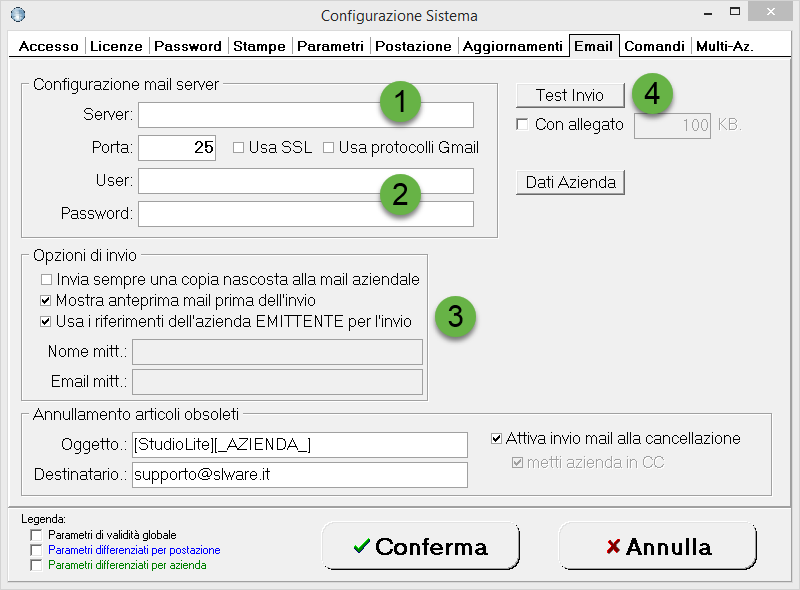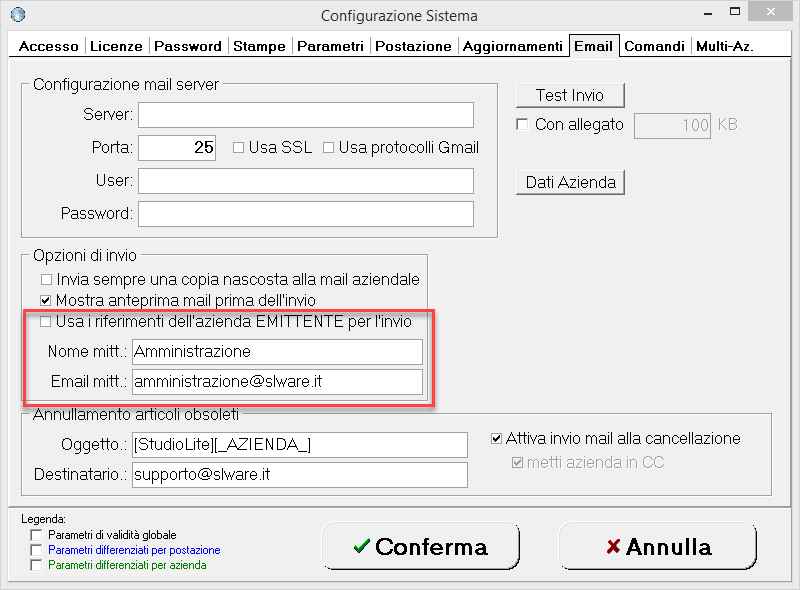Le note sono state studiate con particolare attenzione alla sintesi, per consentire una lettura rapida. La loro conoscenza è però fondamentale per assicurare una corretta gestione delle applicazioni. Si raccomanda quindi di prendere attenta visione delle procedure descritte prima di cominciare ad utilizzare le applicazioni XLite.
XLite: Note operative
| Funzionalità | Descrizione |
|---|---|
| XLite - Guida rapida - Gestione password | Contiene tutte le indicazioni da conoscere in merito alla gestione delle password: procedura di cambio password, scadenza e procedura di recupero. |
| XLite - Aggiornamento applicazione | Modalità operative per effettuare gli aggiornamenti delle procedure con le ultime versioni prodotte e rese disponibili da SLware. |
| XLite - Salvataggio dati | Procedure di sicurezza per il salvataggio dei dati. |
| XLite - Attivazione Fatturazione Elettronica | Procedure da eseguire prima della entrata in vigore della procedura di fatturazione elettronica B2B e B2C. |
XLite - Guida rapida - Gestione password
- Lunghezza minima 8 caratteri
- Almeno una lettera maiuscola
- Almeno una lettera minuscola
- Almeno una cifra
- Almeno un carattere speciale, tra quelli indicati nella seguente immagine:
Al momento del cambio password esiste inoltre il vincolo di non poter impostare una password uguale a quella precedente.
Scadenza e cambio password
Dopo un tempo massimo di validità, impostabile nei parametri di configurazione, le password scadono e la procedura chiede di effettuare un cambio.
Pochi giorni prima della scadenza, la procedura segnala l'avvicinarsi della fine validità e suggerisce di effettuare subito un aggiornamento.
Riemissione della password
Nel caso in cui un utente dimentichi la propria password, è possibile attivare un meccanismo di riemissione, attivabile tramite dalla stessa form di login:
Per poter recuperare la password tramite il pulsante evidenziato in figura è necessario che:
- Sulla anagrafica dell'utente sia stato impostato un indirizzo di email.
- Tra i parametri sistemistici deve essere stato configurato e testato l'accesso ad un SMTP server. Per dettagli in merito a questa configurazione tecnica, fare riferimento alla procedura in: XLite - Configurazione SMTP Server
Una volta premuto il pulsante di recupero password, all'indirizzo di email collegato all'utente verrà inviata una password valida per un unico accesso, che consentirà di effettuare nuovamente il login. Subito dopo questo primo login verrà chiesto di procedere immediatamente con il cambio della password.
Attenzione
E' molto importante, per non rischiare di bloccare l'operatività, completare la configurazione del meccanismo di recupero password come descritto in questa sezione. In mancanza di questo meccanismo, a fronte della dimenticanza della password non sarà più possibile accedere alla procedura.
XLite - Configurazione SMTP Server
- Invio documenti PDF verso i clienti.
- Attivazione delle procedure di recupero password.
La configurazione è accessibile tramite la form che si trova nel percorso:
Configurazione --> Configurazione Sistemistica --> Email
Parametri da impostare:
- Indirizzo server SMTP utilizzato dal cliente.
- Eventuali credenziali di accesso.
- Eventuali opzioni di invio. Tra questi in particolare i riferimenti del MITTENTE che verrà impostato nelle mail generate. Nel caso evidenziato nella immagine verranno agganciati i valori definiti nella scheda della azienda. In alternativa, togliendo la spunta sul relativo flag, i parametri possono essere impostati direttamente sulla form.
Nel caso particolare di utilizzo del servizio GMAIL, utilizzare la seguente configurazione:
Cliccando infine sul pulsante (4) "Test Invio" può essere effettuato un test di invio su un indirizzo di mail indicato, per testare la corretta impostazione dei parametri.
XLite - Aggiornamento applicazione
Si suggerisce di installare sempre gli aggiornamenti disponibili, per assicurarsi di essere sempre allineati con le ultime versioni rilasciate.
Le modalità operative risultano differenziate a seconda del tipo di installazione:
- Installazione su singola postazione. Si tratta della modalità più comune, e di semplice gestione.
- Installazione in rete su più postazioni.
Nel seguito vengono descritte le procedure da seguire nei due casi.
Installazione standard su singola postazione
La procedura di aggiornamento è molto semplice, e può essere riassunta come segue:
- SLware comunica via email la presenza di un nuovo rilascio di una applicazione.
- Cliccando sul link contenuto nella mail il setup potrà essere scaricato sul PC, tipicamente sul desktop.
- Nel caso di installazioni su una singola postazione, il setup può essere eseguito seguendo le opzioni standard.
- Al riavvio della procedura, nella parte alta della applicazione, sarà visibile la nuova versione, come evidenziato nella immagine seguente.
Installazione avanzata in rete
Nel caso di installazioni multi-postazione, la procedura risulta leggermente più dettagliata, anche se i primi due passi sostanzialmente coincidono con il caso precedente.
- SLware comunica via email la presenza di un nuovo rilascio di una applicazione.
- Cliccando sul link contenuto nella mail il setup potrà essere scaricato sul PC, tipicamente sul desktop. Il file del setup deve essere scaricato sulla postazione principale, definita al momento della installazione.
- Il Setup non deve essere eseguito direttamente ma va avviato tramite l'apposita funzionalità di "Verifica aggiornamenti", presente nel menu dell'Area Riservata di AziendaLite e StudioLite, o nel menu "Utility" di BancoLite.
- Appena eseguita la procedura appare il messaggio seguente:
Appena selezionato il file, questo viene copiato nella cartella condivisa in modo che in seguito vi possano accedere anche le altre postazioni della rete.
Al termine dell'aggiornamento, preferibilmente dopo avere riavviato la postazione, accedere almeno una volta alla applicazione.
Attenzione
Ricordarsi sempre di accedere almeno una volta dalla postazione principale. In caso contrario i meccanismi di sicurezza che proteggono l'accesso al DB durante l'aggiornamento impedirebbero l'accesso dalle altre postazioni.
Una volta completato l'aggiornamento della postazione principale, potranno essere avviate le procedure anche sulle postazioni secondarie. Al primo avvio, su ciascuna di queste, verrà eseguito in automatico il setup di aggiornamento, per riallineare anche i binari delle postazioni secondarie alla versione appena installata sulla postazione principale.
Attenzione
Nel caso in cui, tipicamente per cause di tipo sistemistico (es. causa antivirus), l'esecuzione del setup di aggiornamento delle postazioni secondarie non venisse eseguito in modo automatico, si potrà procedere in modo manuale, eseguendo su ogni singola postazione, il file di setup scaricato al punto (1).
XLite - Salvataggio dati
La frequenza di salvataggio dovrebbe essere sempre molto elevata, possibilmente giornaliera, se non ancora più frequente.
La presenza di un apposito software di backup, con un dispositivo di salvataggio dedicato è certamente la soluzione preferibile, che normalmente consente anche di impostare dei processi automatici di salvataggio, che quindi svincolano l'utente dal doversi ricordare di effettuare questa operazione. In ogni caso, in alternativa alla precedente opzione, l'applicazione fornisce alcuni semplici strumenti tramite i quali effettuare, in modo manuale, il salvataggio dei dati.
Parlando genericamente di "Dati" ci si riferisce in particolare a:
- Database vero e proprio, che contiene tutti i dati gestiti dalla applicazione (documenti, anagrafiche clienti, articoli, ecc, ma anche parametri di configurazione e impostazioni varie).
- File di supporto non memorizzati nel database ma sempre necessari per il funzionamento della procedura, quali ad esempio i modelli personalizzati dei layout di stampa dei documenti o i PDF generati dalla applicazione.
XLite fornisce due strumenti distinti per effettuare il salvataggio manuale di queste due categorie di dati.
Copia di sicurezza del Database (backup)
La procedura può essere eseguita dal seguente menu di AziendaLite o StudioLite:
Nel caso in cui si stia operando con BancoLite, la medesima procedura può essere richiamata dal seguente menu.
In entrambi i casi, appena eseguita la procedura, viene richiesta l'indicazione della cartella sulla quale effettuare la copia di sicurezza.
Una volta confermato il percorso, il file, con estensione FBK viene prodotto nella cartella indicata.
Attenzione
Questa modalità di generazione dei file di backup ha la particolarità di poter essere eseguita anche ad applicazione aperta. La copia dei dati è quindi sicura e preserva l'integrità dei dati, a differenza di quanto accadrebbe effettuando la copia manuale dei file del Database. Si consiglia quindi di utilizzare sempre la modalità descritta in questo paragrafo.
Attenzione
Nel caso di installazioni in rete, inoltre, questa modalità di backup consente di effettuare la copia di sicurezza dell DB anche nel caso in cui il server sul quale si trovano i dati sia diverso dalla postazione sulla quale si sta operando, i cui file non risultano normalmente direttamente accessibili.
Il file di backup prodotto è il primo degli elementi che vanno copiati in un adeguato dispositivo di backup, che nei casi più semplici può essere costituito da una chiavetta USB o da un disco esterno rimovibile.
Backup file di supporto
Tutti i file generati o modificati dalla applicazione vengono di default memorizzati nella cosiddetta "Cartella dati".
La cartella dati può essere raggiunta tramite i due seguenti comandi, disponibili rispettivamente su AziendaLite/StudioLite o su BancoLite.
La cartella comprende vari file, tra cui i log delle varie operazioni, i file di lavoro e i modelli personalizzati.
Le sottocartelle "Report" e "Dati" rivestono particolare importanza in quanto contengono rispettivamente i modelli di stampa e i PDF dei documenti prodotti. Se esistono vincoli di spazio si può procedere con il salvataggio di queste due sole sottocartelle. Se possibile, comunque, si suggerisce di procedere sempre con il salvataggio della intera cartella dati.
Si suggerisce di effettuare regolarmente il backup di questi dati, anche se non necessariamente con la stessa frequenza con la quale viene effettuato il backup del DB, descritto nel paragrafo precedente. In questo modo, in caso di guasti o comunque eventi imprevisti, si eviterà il rischio di incorrere nelle perdita di dati.
Una ulteriore precisazione merita di essere fatta nel caso particolare di installazioni in rete. In questo caso normalmente le cartelle nelle quali quale vengono registrati i report e i PDF vengono configurate su risorse condivise invece che nella cartella dati. In questo caso sarà quindi opportuno prevedere di effettuare il backup anche di queste cartelle condivise.
XLite - Attivazione Fatturazione Elettronica
La data del 31-12-2018 rappresenta quindi un momento molto importante di cambiamento. Al di là della esigenza di generare i documenti con il nuovo formato XML, con la gestione delle fatture elettroniche entrano in gioco parecchi ulteriori vincoli e controlli, in buona parte già presenti con la vecchia normativa, ma ora molto più rigidi e vincolanti.
In particolare, sulle anagrafiche della azienda emittente e dei clienti, a partire dal 1-1-2019 saranno attivati dei nuovi controlli, che impediranno la generazione delle fatture prive dei parametri corretti.
Le procedure XLite rendono disponibili una serie di strumenti che aiutano a gestire in modo agevole e sicuro questo momento di passaggio, ma che devono essere bene conosciuti.
Questi strumenti, semplici e guidati, verranno descritti in questa sezione, e possono essere schematizzati nei seguenti passi operativi:
- Controllo e sistemazione preliminari delle anagrafiche clienti. Queste procedure possono venire applicate già nel corso del 2018, e consentiranno di rendere molto più agevole il passaggio a cavallo dell'anno 2018 / 2019.
- Procedure di attivazione massiva delle anagrafiche clienti. Al cambio dell'anno tutte le anagrafiche dovranno venire abilitate alla fatturazione; delle procedure apposite consentiranno di effettuare questa operazione in modo automatico sull'intero archivio.
- Attivazione del connettore di invio dei dati al servizio Agyo. Nel caso in cui sia stato sottoscritto questo servizio, sarà possibile attivare un meccanismo di invio automatico della fatture al Sistema di interscambio. Per ragioni di sicurezza, questo meccanismo viene sempre installato in modalità non attiva e va quindi esplicitamente sbloccato prima di procedere con l'invio.
Nel resto della sezione verranno approfonditi questi tre step.
Sistemazione preventiva anagrafiche
Le procedure XLite in fase di creazione o modifica delle anagrafiche clienti effettuano numerosi controlli per garantire la correttezza dei dati salvati. Come già ricordato in precedenza, a partire dal 1-1-2019 questi controlli verranno ulteriormente elevati per poter soddisfare i requisiti della FE.
Per evitare il rischio di trovarsi improvvisamente, al passaggio di anno, con un archivio di anagrafiche non più valide, è stata sviluppata una procedura che consente di verificare preventivamente, già nel corso del 2018, le anagrafiche per identificare quelle che potenzialmente non sarebbero più valide dall'inizio dell'anno. Si suggerisce quindi di eseguire appena possibile questa procedura di controllo, per avere il tempo di sistemare le anagrafiche che richiedono delle integrazioni.
La procedura può essere lanciata dal seguente menu di BancoLite:
O, in alternativa, per AziendaLite/StudioLite:
La procedura chiede anzitutto se visualizzare i soli errori o anche le semplici anomalie non bloccanti.
Rispondendo "SI" vengono mostrate le anagrafiche che richiedono di essere sistemate.
Si può quindi procedere con le correzioni cliccando sul pulsante "Modifica". Rientrando nella form le segnalazioni evidenziate verranno rimosse man mano che si procede con la correzione.
Tramite il pulsante "Esporta" si potrà se si desidera salvare come documentazione una estrazione Excel delle anagrafiche in corso di modifica.
Nel caso in cui i dati mancanti non fossero immediatamente disponibili, potranno essere integrati anche in un secondo tempo, e quindi verificati nuovamente eseguendo ancora la procedura descritta in questo paragrafo.
In caso di applicazioni multi-aziendali con separazione degli archivi dei clienti, questa procedura dovrà essere eseguita per ogni azienda.
Casi particolari
Alcune considerazioni vanno fatte per alcune categorie particolari di anagrafiche.
Anzitutto, alcuni clienti potrebbero essere stati registrati per scopi diversi dalla produzione di fatture, ad esempio per la gestione di documenti alternativi alla fattura, che non richiedono gli stessi vincoli.
Per questo tipo di anagrafiche potrà essere impostato il flag indicato con (1) nella seguente immagine. La presenza di questo flag esclude i normali controlli in fase di salvataggio della anagrafica.
Ovviamente, il tentativo di utilizzo di una di queste anagrafiche per l'emissione di una fattura genererà una segnalazione di errore.
Un'altra categoria sulla quale è necessario fare delle valutazioni è quella delle anagrafiche straniere (o assimilabili, come ad esempio i residenti in zone extra-doganali). Esiste infatti la sola facoltà e non l'obbligo di includere anche questa categoria tra le anagrafiche per le quali generare le fatture elettroniche.
Un cliente viene identificato come straniero se viene impostato il flag indicato al punto (2) della immagine precedente. L'inclusione o meno delle anagrafiche estere nel processo di emissione delle fatture elettroniche, essendo una facoltà a discrezione della azienda, va indicato tra i parametri di configurazione come evidenziato nella seguente immagine.
Sistemazione anagrafiche a fine anno
L'abilitazione alla fatturazione elettronica è un parametro definito a livello della singola anagrafiche. Per attivare l'emissione delle fatture, va impostato il flag evidenziato nella immagine seguente.
Se disponibile, potrà essere indicato il codice ufficio. In alternativa si potrà utilizzare il codice fisso "0000000", valido per tutte le anagrafiche private non estere. Nel caso di anagrafiche estere, la procedura proporrà in automatico il codice "XXXXXXX".
Si ricorda anzitutto che impostando questo flag come evidenziato in figura già nel 2018, si attiva immediatamente sul cliente l'emissione di fatture elettroniche. Questo comportamento è corretto: la data del 1-1-2019 rappresenta infatti la data di inizio dell'obbligo, ma questo non impedisce di poter inviare fatture XML anche durante il 2018, non solo verso la PA ma anche a normali privati. E' quindi necessario porre attenzione a quando si imposta questo flag, per evitare di generare per errore fatture già predisposte per l'invio XML.
A fine anno, esattamente a cavallo tra il 2018 e il 2019, sarà quindi necessario operare una impostazione massiva dei flag per tutte le anagrafiche. Per semplificare questa operazione è stata sviluppata una apposita procedura, richiamabile come illustrato nelle seguenti immagini.
Per BancoLite.
Per AziendaLite/StudioLite:
Una volta eseguita la procedura (nel 2018) viene mostrato il seguente messaggio di controllo.
Viene quindi mostrata la richiesta di avviare un controllo preventivo.
Al termine del controllo viene mostrato il numero di anagrafiche da sistemare.
Cliccando su "Sì" viene avviata l'elaborazione e, in coda, viene proposta la visualizzazione delle anagrafiche aggiornate,
Gestione dei sezionali
Le fatture elettroniche vengoeno automaticamente agganciate al sezionale impostato nella seguente pagina di configurazione:
A differenza della procedure di emissione delle fatture tradizionali, che consentono di impostare più liberamente i sezionali, tutte le fatture elettroniche vengono quindi prodotte con il medesimo sezionale.
Nei prossimi rilasci verrà implementata una modalità molto più flessibile, per gestire anche la presenza di sezionali multipli.
Generazione fatture XML ed invio su Agyo
La produzione dei file XML può essere effettuata in due differenti modalità:
- Generazione file XML senza invio.
- Gestione ed invio automatico dei file XML al Sistema di Interscambio tramite la piattaforma Agyo di TeamSystem.
Nel primo caso la configurazione applicata dovrà essere la seguente:
Da notare l'assenza del flag di invio tramite Directory Analyzer. I file in questo caso saranno semplicemente posizionati, singolarmente o come unico file ZIP, in una cartella sul desktop. In questa modalità, il caricamento dei file predisposti sul Sistema di Interscambio dovrà essere effettuato manualmente.
Nel caso in cui sia stato sottoscritto il meccanismo di invio automatico tramite Directory Analyzer, per poter procedere con l'invio, sarà necessario anzitutto attivare il flag sulle postazioni abilitate, come indicato nella immagine seguente.
Come indicato in precedenza questo flag viene lasciato NON impostato in fase di installazione, per evitare invii involontari, e va quindi esplicitamente attivato per poter completare l'invio delle fatture prodotte.
Gestione errori di invio del Directory Analyzer
Nel caso in cui, per qualche ragione, il servizio del DA non fosse in grado di inviare alcuni file XML, la procedura segnalerà in modo evidente la situazione di errore.
In questo caso, al di là di un dovuto approfondimento tecnico, una soluzione per tentare di tamponare il problema è quello di provare a riavviare il PC. Se il problema persiste, sarà necessario contattare il proprio supporto tecnico.